कंप्यूटर कई कारणों से दुर्घटनाग्रस्त हो जाता है - सरल सॉफ़्टवेयर असंगति से लेकर हार्डवेयर समस्याओं तक कुछ भी - और विंडोज 10 चलाने वाले कंप्यूटर अलग नहीं हैं। जबकि विंडोज 10 की ब्लू स्क्रीन ऑफ डेथ (बीएसओडी) विंडोज के पिछले संस्करणों में बीएसओडी की तुलना में काफी कम भयानक है, फिर भी यह एक निराशाजनक दृष्टि है।
सभी कंप्यूटर क्रैश को ठीक करने का कोई आसान तरीका नहीं है, लेकिन यहां आपके कुछ विकल्प हैं यदि आपको विंडोज 10 में पीसी की परेशानी हो रही है।
विंडोज 10 इनसाइडर मत बनो
विंडोज 10 के अंदरूनी सूत्रों को विंडोज 10 के इनसाइडर प्रीव्यू बिल्ड मिलते हैं - ऐसे बिल्ड जो जनता के लिए काफी (या यहां तक कि) तैयार नहीं हैं, लेकिन यह आपको नई सुविधाओं पर प्रतिक्रिया देने और प्रतिक्रिया देने की अनुमति देता है। आप किसी भी समय विंडोज 10 इनसाइडर प्रोग्राम को चुन सकते हैं, लेकिन आप नए बिल्ड के साथ समस्याओं का अनुभव कर सकते हैं, खासकर यदि आप फास्ट रिंग में हैं।

", " modalTemplate ":" {{content}} ", " setContentOnInit ": false}>
विंडोज 10 इनसाइडर प्रोग्राम को चुनने या उससे बाहर जाने के लिए, सेटिंग्स मेनू खोलें और अपडेट एंड सिक्योरिटी> विंडोज इनसाइडर प्रोग्राम पर जाएं ।
ऑपरेटिंग सिस्टम को अपडेट करें
विंडोज 10 अपने सिस्टम को स्वचालित रूप से अपडेट रखने के लिए अपनी पूरी कोशिश करता है, लेकिन यह हमेशा पूरी तरह से अद्यतित नहीं हो सकता है (उदाहरण के लिए, यदि आप एक मीटर किए गए इंटरनेट कनेक्शन का उपयोग कर रहे हैं)। अधिकांश भाग के लिए, अपडेट एक अच्छी बात है - वे सॉफ़्टवेयर असंगतताओं को ठीक करते हैं और आपके कंप्यूटर को सुचारू रूप से और कुशलता से चलाने में मदद करते हैं। इसलिए, यदि आपको अपने पीसी से परेशानी हो रही है, तो ऐसा हो सकता है क्योंकि विंडोज 10 को पैच की जरूरत है।

", " modalTemplate ":" {{content}} ", " setContentOnInit ": false}>
विंडोज 10 को मैन्युअल रूप से अपडेट करने के लिए, सेटिंग्स मेनू खोलें और अपडेट एंड सिक्योरिटी पर जाएं । Windows अद्यतन टैब में, अद्यतन स्थिति के तहत, अद्यतनों के लिए जाँच करें पर क्लिक करें ।
पहले वाली बिल्ड में वापस रोल करें
हो सकता है कि आपका कंप्यूटर बहुत पुराना हो। यदि आप विंडोज 10 के एक नए निर्माण को स्थापित करने के बाद अपने पीसी के साथ समस्याओं को नोट कर रहे हैं, तो अपडेट अपराधी हो सकता है। यदि आपको लगता है कि यह मामला है, तो आप पहले के निर्माण में वापस आ सकते हैं और बाद की तारीख में वर्तमान अपडेट को पुनर्स्थापित कर सकते हैं (एक बार पैच हो जाने के बाद)।

", " modalTemplate ":" {{content}} ", " setContentOnInit ": false}>
विंडोज 10 के पुराने निर्माण में वापस जाने के लिए, सेटिंग मेनू खोलें और अपडेट एंड सिक्योरिटी पर जाएं । पुनर्प्राप्ति पर क्लिक करें और, पहले के निर्माण पर वापस जाएं, आरंभ करें पर क्लिक करें । आपको एक संवाद बॉक्स दिखाई देगा जिसमें आपसे पूछा जाएगा कि आप नवीनतम अपडेट को अनइंस्टॉल क्यों कर रहे हैं; लागू होने वाले सभी बॉक्स पर टिक करें और अगला क्लिक करें। फिर आपको नवीनतम बिल्ड की स्थापना रद्द करने से पहले अपडेट की जांच करने का विकल्प दिया जाएगा; अद्यतनों के लिए जाँचें क्लिक करें यदि आप अद्यतनों की जाँच करना चाहते हैं, या आगे बढ़ने के लिए अगला पर क्लिक करें।
किसी हाल की बिल्ड को अनइंस्टॉल करने से आपके कंप्यूटर में किए गए परिवर्तन प्रभावित होंगे क्योंकि यह बिल्ड स्थापित किया गया है। इसमें आपके द्वारा इंस्टॉल किए गए एप्लिकेशन और प्रोग्राम और साथ ही सेटिंग में किए गए कोई भी परिवर्तन शामिल हैं। यह आपकी फ़ाइलों को प्रभावित नहीं करना चाहिए - यहां तक कि निर्मित की गई फ़ाइलों के बाद भी बनाई गई और सहेजी गई फ़ाइलें - लेकिन यह अभी भी सब कुछ वापस करने के लिए एक अच्छा विचार है।
विंडोज 10 को पुनर्स्थापित करें
यदि आपको लगता है कि समस्या विंडोज 10 की स्थापना के साथ है, तो विंडोज 10 को पुनर्स्थापित करने के दो तरीके हैं: आप अपने कंप्यूटर को पीसी से अपनी व्यक्तिगत फ़ाइलों को हटाने के बिना अपने कंप्यूटर को "रीसेट" कर सकते हैं, या फिर से इंस्टॉल कर सकते हैं; या आप विंडोज 10 की एक साफ स्थापना कर सकते हैं, जो आपके पीसी से आपकी पुरानी फाइलों, सेटिंग्स और कार्यक्रमों को हटा देगा।

", " modalTemplate ":" {{content}} ", " setContentOnInit ": false}>
अपने कंप्यूटर को रीसेट करने के लिए, सेटिंग मेनू खोलें और अपडेट एंड सिक्योरिटी पर जाएं । पुनर्प्राप्ति पर क्लिक करें और, इस पीसी को रीसेट करें के तहत, आरंभ करें पर क्लिक करें । आपको मेरी फाइलें रखने का विकल्प दिया जाएगा, जो आपकी व्यक्तिगत फाइलें रखेंगे, लेकिन ऐप्स और सेटिंग्स को हटाएंगे, या सबकुछ हटा देंगे, जो आपकी व्यक्तिगत फाइलों सहित सब कुछ हटा देगा। हालाँकि मेरी फ़ाइलें विकल्प रखें आपकी सभी व्यक्तिगत फ़ाइलों को रखने का प्रयास करेंगे, फिर भी इस कार्य को करने से पहले बैकअप करना एक अच्छा विचार है।
विंडोज 10 की एक साफ स्थापना करने के लिए, यहां हमारे गाइड का पालन करें।









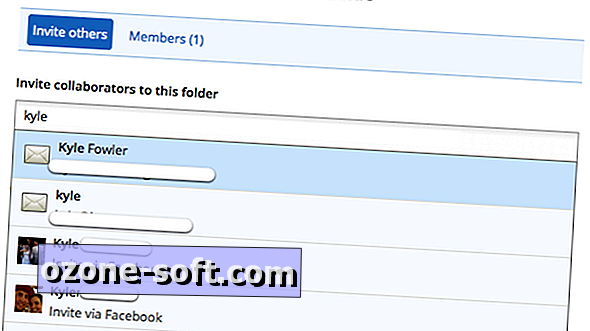



अपनी टिप्पणी छोड़ दो